La NetComm-enkursigilo Ĝi povas esti modifita. La agorda paĝo de enkursigilo provizas la eblon agordi fajroŝirmilon, krei gastajn retojn, modifi la pasvorton de Wi-Fi kaj fari diversajn kromajn operaciojn.
Rememorigilo: Certiĝu, ke la komputilo estas konektita al la enkursigilo antaŭ ol provi aliri ĝin; Ĉi tio povas esti atingita uzante Ethernet-kablon aŭ per konekto al la reto Wi-Fi.
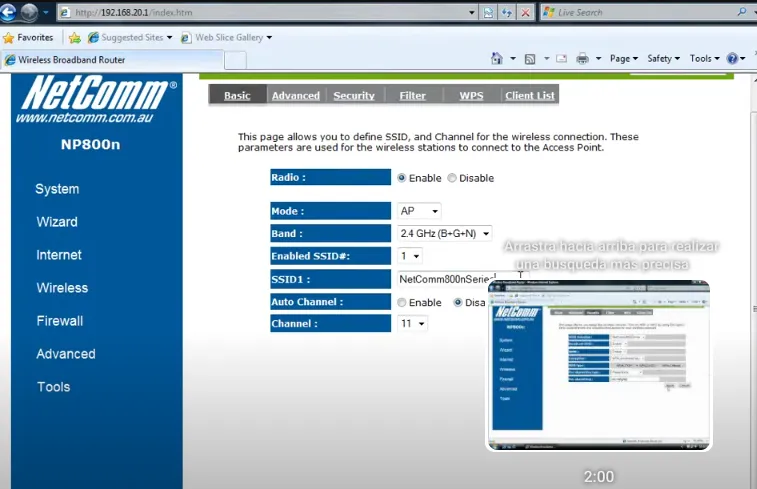
Kiel ensaluti al NetComm-enkursigilo?
Sekvu ĉi tiujn instrukciojn por eniri la administran panelon de la enkursigilo:
- Sekvu ĉi tiujn paŝojn por aliri la agordojn de la enkursigilo: malfermu vian retumilon kaj tajpu http://192.168.0.1 en la adresobreto.
- Uzu la ensalutajn akreditaĵojn provizitajn sur la enkursigilo aŭ en la uzantmanlibro por ensaluti.
- Esploru la administradan interfacon por aliri altnivelajn agordojn kaj agordi ilin laŭ viaj bezonoj.
Ŝanĝu la SSID de la WiFi-reto sur la NetComm-enkursigilo
Se vi volas redakti la SSID de via WiFi-reto, vi povas fari tion per la administra panelo. Sekvu la antaŭajn instrukciojn por aliri la panelon kaj poste fari la postulatajn ŝanĝojn.
- Komencu ensalutu en la Kontrolpanelo de via enkursigilo. La metodo por fari tion estis menciita supre kaj faciligas la ensalutprocezon."
- Unufoje ensalutinta, iru al la hejmpaĝo kaj alklaku la Sendratan opcion en la maldekstra kolumno.
- Sur la sekva paĝo, lokalizu la sekcion de Reto Nomo (SSID), kie via nuna SSID estas montrata.
- Enigu la deziratan novan SSID en la taŭga kampo.
- Fine, konservu la ŝanĝojn alklakante Apliki. Post alklako Apliki, la enkursigilo rekomencos aŭtomate kaj la SSID estos ĝisdatigita post la rekomenco.
Ŝanĝu Wi-Fi-pasvorton ĉe la NetComm-enkursigilo

Ŝanĝi la pasvorton de la enkursigilo estas unu ebleco per la kontrolpanelo. Sekvu la sekvajn paŝojn por efektivigi la modifon:
- Aliru la Kontrolpanelon de Enkursigilo per la supre menciita metodo por ensaluti.
- Unufoje enen, iru al la hejmpaĝo kaj alklaku la opcion 'Sendrata' en la maldekstra kolumno.
- Certigu, ke ĉifrado estas agordita al WPA2-PSK.
- Serĉu la kampon 'WPA Pre-Shared Key'. Enigu vian novan WiFi-pasvorton ĉi tie, kiu devas esti inter 8 kaj 63 signoj, inkluzive de literoj, ciferoj kaj specialaj simboloj.
- Post enigi la novan pasvorton, alklaku 'Apliki' por konservi la ŝanĝojn.
La enkursigilo rekomencos aŭtomate. Post la restarigo, konektu viajn aparatojn al la WiFi-reto uzante la novan pasvorton.